Computer
5 praktische und zeitsparende Tipps für Office 365
So arbeitet man produktiver und effizienter
Viele Unternehmen haben „Office 365“ im Abo. Wir möchten fünf Funktionen hervorheben, die den Arbeitsalltag erleichtern und helfen wertvolle Zeit zu sparen.
Lesedauer: 2 Minuten
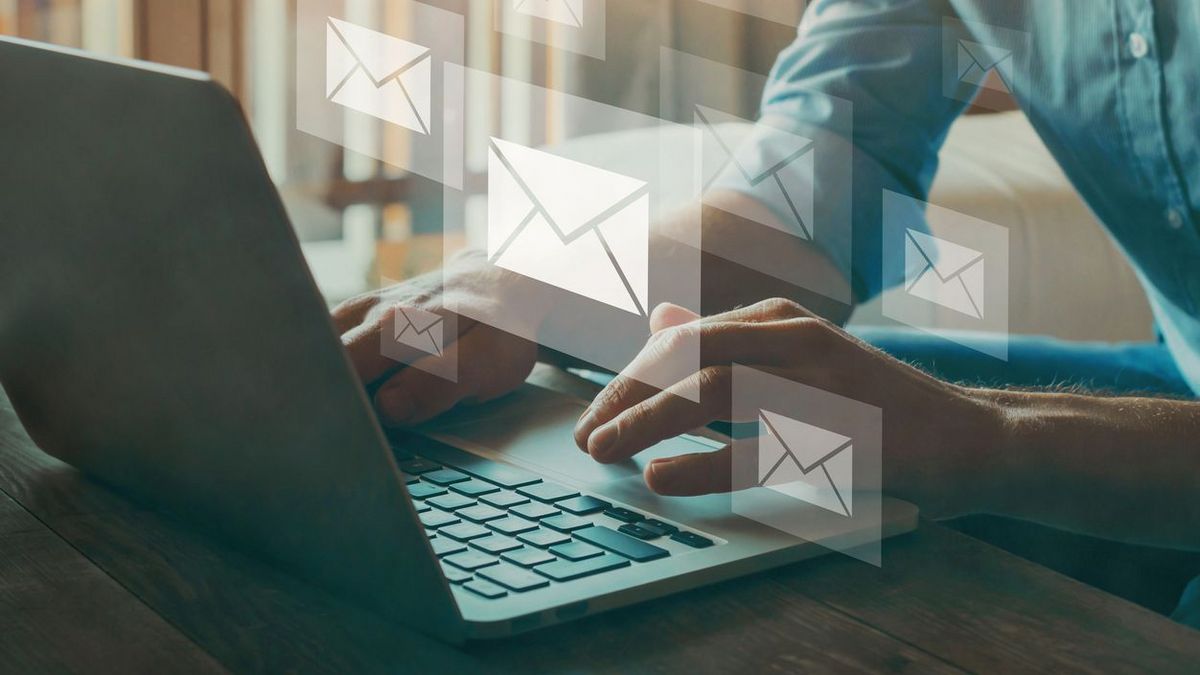
TEILEN
Effizient arbeiten
Office-Anwendungen wie „Word“, „PowerPoint“ oder „Excel“ sind aus dem modernen Arbeitsalltag nicht mehr wegzudenken. Diese Programme sind – sowohl in der Desktop- als auch in der Online-Version – mit zahlreichen Funktionen ausgestattet, von denen man für seine Tätigkeiten normalerweise nur eine kleine Anzahl davon benutzt. Wir zeigen fünf praktische und zeitsparende Features aus „Microsoft Office 365“, die Sie vielleicht noch nicht kennen.

1. Sich E-Mails vorlesen lassen
Wer gerade zu einem Termin unterwegs ist oder sich eigentlich einer anderen Aufgabe widmet, hat meist weder Zeit noch Möglichkeit auf Smartphone oder gar Notebook E-Mails durchzulesen. Will man dennoch auf dem Laufenden bleiben, kann man sich die elektronische Post auch vorlesen lassen. Bei Office 365 übernimmt diese Aufgabe Cortana, der Produktivitäts-Assistent von Microsoft.
- Wählt man „Laut vorlesen“ aus, wird die ganze E-Mail laut gelesen.
- Diese Option muss zuvor unter „Datei → Optionen → Barrierefreiheit“ ausgewählt werden.
- Aktiviert wird sie durch die Tastenkombination „Strg + Alt + Leertaste“.
- Entscheidet man sich für „Sprechen“, hört man nur den vorher ausgewählten Text.

2. E-Mails zurückrufen
Zu schnell auf eine wichtige E-Mail geantwortet? Ein peinlicher Schreibfehler gleich in der Betreffzeile? Wurde in „Outlook“ eine E-Mail vorschnell abgeschickt, bietet Microsoft die Möglichkeit, diese innerhalb einer bestimmten Zeit zurückzurufen. Allerdings funktioniert das nur, wenn der Empfänger die Post noch nicht geöffnet und gelesen hat.
- Im Ordner „Gesendete Objekte“ auf die Option „Aktion“ klicken.
- Jetzt „Nachricht zurückrufen“ auswählen.
- Alle ungelesenen Kopien dieser Nachricht werden gelöscht oder auf Wunsch durch eine neue E-Mail ersetzt.

3. Präsentationen aufzeichnen
„Powerpoint“ ist ein sehr beliebtes Programm, wenn es darum geht, Präsentationen zu entwerfen und zu gestalten. Was nicht alle wissen ist, dass man damit auch die virtuellen Vorträge aufzeichnen und mit den Mitarbeitern teilen kann. Dafür steht am rechten oberen Bildschirmrand ein „Aufzeichnen“-Button zur Verfügung. Ist eine Webcam am Rechner installiert, kann sich der Vortragende selbst gleich mitaufzeichnen. Um daraus ein Meeting zu machen, kann eine Teams-Session direkt aus „Powerpoint“ heraus gestartet werden.

4. Scan-Funktion entdecken
Benutzer der „OneDrive“-App können auf einen sehr praktischen Service zurückgreifen. In der Applikation ist nämlich eine Scan-Funktion integriert, mit der per Smartphone oder Tablet Dokumente „gescannt“ werden können.
- Dazu in der „OneDrive“-App die Option „Scan“ aufrufen.
- Jetzt „Dokumente“ auswählen.
- Wird nach dem Fotografieren der ersten Seite „Hinzufügen“ angetippt, können weitere Seiten in das Ausgangs-PDF integriert werden.
- Mit dem Symbol „Stift“ kann das Dokument dann auch signiert werden.
- Am Schluss die Optionen „Fertig“ und „Speichern“ antippen.
Das Foto kann anschließend als PDF, Bild oder gar als Word-Dokument gespeichert werden. Liegt der fertige Scan in einem Ordner auf „OneDrive“, kann man ihn selbst oder gemeinsam mit anderen nach Belieben teilen oder weiterbearbeiten.

5. In Breakout-Räume ausweichen
Von der Videokonferenz-App „Zoom“ sind die sehr beliebten Breakout-Räume vielen schon gut bekannt. Was manche vielleicht nicht wissen, Microsoft stellt diese Möglichkeit auch bei der in seiner App „Teams“ zur Verfügung. Virtuelle Treffen sind eine gute Möglichkeit, mit sehr unterschiedlichen Teilnehmern Ideen per Brainstorming zu entwickeln. Das ist vor allem in großen Gruppen nicht immer einfach. Hier ist es zweckmäßig, die Gruppe in kleinere Runden aufzuteilen, die allesamt für sich Ideen weiterdenken. Möglich ist das mit dem Icon „Gruppenräume“, mit denen die Teilnehmer einer aktiven Konferenz neuen und kleineren Gruppen zugewiesen werden. Die Organisatoren können anschließend zwischen den einzelnen Kleingruppen hin- und herwechseln und am Schluss alle Teilnehmer – samt ihrer Assets wie „Whiteboards“ – wieder in den großen „Teams“-Raum zurückholen. Bis zu 50 dieser „Breakout-Räume“ können angelegt werden.
Office-Suite im Web
In „Office 365“ bietet Microsoft viele Programme der traditionellen Office-Suite als Web-Anwendungen an. Darunter sind zum Beispiel „Word“, „Excel“, „Outlook“, „OneDrive“ und noch einige mehr. Um sie zu nutzen, benötigt man ein Microsoft-Account, das man unabhängig vom Betriebssystem (also auch auf einem Mac) anlegen kann. Seit der Einführung von „Office 2013“ darf das Angebot auch von Privatpersonen genutzt werden, nicht mehr nur von Unternehmen. Mit „Microsoft Office Online“ gibt es übrigens eine kostenlose Variante der Dienste, die allerdings in den Funktionen eingeschränkt ist.
TEILEN
![Microsoft 365 Business Standard (Code in a Box) - [PC] Microsoft 365 Business Standard (Code in a Box) - [PC]](https://assets.mmsrg.com/isr/166325/c1/-/ASSET_MMS_87827971/fee_786_587_png)









